Đã bao giờ bạn bị lỗi mà khi khởi động máy tính lên chỉ xuất hiện một màn hình đen thui chưa?
Có nghĩa máy tính vẫn đang chạy, quạt và ổ cứng vẫn đang hoạt động, thậm chí con trỏ chuột còn xuất hiện trên màn hình nữa…
Tuy nhiên, máy tính lại không thể truy cập vào được đến giao diện của hệ điều hành Windows.
Vâng ! Nếu như bạn đang gặp phải lỗi khó chịu này và đây chính là bài viết dành cho bạn.
Trong bài viết này mình sẽ hướng dẫn chi tiết cho các bạn từng bước cách khắc phục lỗi màn hình đen khi khởi động. Hi vọng sẽ giúp ích cho bạn !
Mục Lục Nội Dung
- I. Nguyên nhân bị lỗi màn hình đen?
- II. Hướng dẫn sửa lỗi màn hình máy tính bị đen khi khởi động
- #1. Nạp lại Windows Explorer
- #2. Thay đổi đường dẫn để nạp file Windows Explorer
- #3. Tắt/ vô hiệu hóa tính năng khởi động nhanh
- #4. Vô hiệu hóa tạm thời Card màn hình rời (nếu có)
- #5. Vô hiệu hóa AppReadness trong Services
- #6. Tạo một User mới và xóa User bị lỗi hiện tại
- #7. Cài lại hệ điều hành Windows
- #8. Kiểm tra phần cứng và vệ sinh lại máy tính
- III. Lời kết
I. Nguyên nhân bị lỗi màn hình đen?
- Máy tính bị nhiễm virus, dẫn tới máy tính không tự động nạp được Windows Explorer.
- Bị lỗi sau khi update windows, hoặc trong một vài trường hợp máy tính tự động update và sau khi bạn khởi động lại máy tính thì bị lỗi này.
- Do card màn hình máy tính (Card rời).
- Do ổ cứng của bạn có vấn đề.
- Một nguyên nhân nữa cũng có thể gây ra lỗi này đó là tính năng khởi động nhanh (Fast Startup) trên hệ điều hành Windows.
Đọc thêm:
- 7 cách sửa lỗi máy tính không khởi động vào được Windows hiệu quả
- [Tips] Máy tính khởi động báo lỗi (\BCD, Winload.efi hoặc Winload.exe)
II. Hướng dẫn sửa lỗi màn hình máy tính bị đen khi khởi động
Sau đây mình sẽ chia sẻ với các bạn 8 cách mà mình vẫn thường xuyên áp dụng khi xảy ra sự cố trên.
Ngoài những cách mình chia sẻ trong bài viết ra thì nếu bạn còn biết thêm cách nào hiệu quả khác thì hãy comment ở phía bên dưới bài viết này nhé 😀
#1. Nạp lại Windows Explorer
Đọc thêm:
5 cách khởi động lại File Explorer trên Windows 10/ 8/ 7
Vâng, đây là cách đơn giản nhất để bạn có thể nhanh chóng truy cập vào được giao diện màn hình Windows khi bị lỗi này.
Nhưng với cách làm này thì bạn chỉ tạm thời truy cập vào được thôi, và tất nhiên là vẫn chưa thể khắc phục được một cách triệt để được.
Thực hiện:
+ Bước 1: Nhấn tổ hợp phím Ctrl + Alt + Del => sau đó chọn Task Manager như hình bên dưới.
+ Bước 2: Cửa sổ Task Manager hiện ra, bạn hãy nhấn vào File => chọn Run new task để chạy hộp thoại Run.
+ Bước 3: Bây giờ bạn hãy nhập lệnh explorer.exe và nhấn Enter để thực hiện. Ngay lập tức máy tính sẽ khởi động vào màn hình Desktop.
+ Bước 4: OK, sau khi đã vào được màn hình Windows rồi thì bạn hãy làm tiếp bước diệt Adware bằng cách sử dụng bộ đôi công cụ AdwCleaner và Malwarebytes Anti-Malware.
=> Các bạn có thể vào bài viết gỡ bỏ phần mềm quảng cáo để tải phần mềm về và xem hướng dẫn sử dụng 2 phần mềm này nhé (Bạn làm Bước 4 trong bài viết đó nhé)
#2. Thay đổi đường dẫn để nạp file Windows Explorer
Như mình đã nói bên trên, máy tính bạn có thể bị virus tấn công và làm thay đổi đường dẫn đến file explorer.exe trong Registry.
Chính vì thế công việc tiếp theo bạn cần làm đó là kiểm tra lại xem nó có hiển thị đúng cách hay không nhé.
Thực hiện:
Bạn hãy truy cập vào đường dẫn sau đây (Xem cách truy cập nhanh !)
HKEY_LOCAL_MACHINE\SOFTWARE\Microsoft\Windows NT\CurrentVersion\Winlogon
Sau khi vào đến Winlogon thì bạn hãy nhìn sang bên phải => nháy đúp chuột vào file Shell => nhập vào explorer.exe và nhấn OK để đồng ý.
Bây giờ bạn hãy tắt hộp thoại này đi, khởi động lại máy tính xem có còn bị lỗi này nữa không nhé.
Nếu như vẫn không được thì bạn thử cài đặt một phần mềm diệt virus (nếu chưa có) để quét máy tính một lần xem sao.
#3. Tắt/ vô hiệu hóa tính năng khởi động nhanh
Tính năng khởi động nhanh này không những gây ra lỗi màn hình đen mà nó còn có thể gây ra lỗi không tắt được máy tính hoàn toàn nữa.
Cách vô hiệu hóa tính năng này thì mình đã có bài hướng dẫn rất chi tiết trong bài viết này rồi.
Bạn hãy đọc lại cách tắt tính năng Fast Startup nếu chưa biết cách làm nhé. (Cách 4 trong bài hướng dẫn đó nhé !)
#4. Vô hiệu hóa tạm thời Card màn hình rời (nếu có)
Để kiểm tra xem nguyên nhân có phải là do Card màn hình hay không thì bạn hãy làm như sau:
Thực hiện:
+ Bước 1: Truy cập vào chế độ Safe Mode.
+ Bước 2: Nhấn chuột phải vào This PC (Computer) => chọn Manage => chọn tiếp Device Manager => bây giờ bạn hãy tìm đến phần Display adapters.
Hoặc bạn có thể mở nhanh cửa sổ Device Manager bằng cách mở hộp thoại Run (
Windows + R) => nhập lệnhdevmgmt.msc=> nhấn Enter để thực hiện.
Ở đây Card rời trên máy tính của mình chính là cái dòng NVIDIA GeForce GT 525M đó. Còn dòng nào có Graphics thì nó là Card onboard nhé.
+ Bước 3: Bây giờ bạn hãy thử nhấn chuột phải vào dòng đó => chọn Disable để vô hiệu hóa tạm thời cái Card rời này đi => sau đó khởi động lại máy tính để kiểm tra kết quả xem sao.
+ Bước 4: Sau khi khởi động lên, nếu như vẫn không được thì bạn thử vô hiệu hóa nốt cái Card onboard kia đi xem sao => sau đó cũng khởi động lại để kiểm tra kết quả.
+ Bước 5: Sau khi bạn đã Disable cả card rời và card onboard đi mà vẫn bị hiện tượng màn hình đen khi khởi động thì nguyên nhân không phải là do Card màn hình rồi.
Bạn hãy thực hiện Enable lại 2 cái card đó nhé.
#5. Vô hiệu hóa AppReadness trong Services
Bạn mở Task Manager lên bằng cách nhấn tổ hợp phím CTRL + ALT + DEL => và chuyển qua tab Services.
Tại đây bạn hãy nhấn chuột phải vào AppReadness => và chọn Stop như hình bên dưới.
Trong trường hợp AppReadness đã Stop thì bạn hãy nhấn chuột phải chuột => và chon Open Services.
Bạn tiếp tục tìm đến AppReadness => nháp đúp chuột vào AppReadness => chọn tab General => chọn giá trị Disabled ở mục Startup type => và nhấn OK để xác nhận.
Và bạn thử khởi động lại máy tính để kiểm tra kết quả.
#6. Tạo một User mới và xóa User bị lỗi hiện tại
Thực hiện: Bạn nhấn tổ hợp phím CTRL + ALT + DEL => sau đó chọn File => chọn tiếp Run new task để chạy hộp thoại Run.
Sau đó, tại hộp thoại Run bạn nhập lệnh cmd.exe => và nhấn OK để mở cửa sổ CMD lên.
Sau đó bạn có thể sử dụng lệnh trong CMD để tạo một USER trên Windows mới. Cái này thì mình đã hướng dẫn rất chi tiết trong bài viết tạo user mới trên Windows rồi. Nếu bạn chưa biết cách làm thì xem lại nhé.
Bạn nhớ cả bước thêm User vừa tạo vào nhóm người quản trị (Administrator) nhé. Trong bài hướng dẫn đó mình cũng đã hướng dẫn rồi đấy 😀
#7. Cài lại hệ điều hành Windows
Vâng ! nếu như thực hiện hết các bước bên trên mà vẫn không được thì chỉ còn cách cài lại Windows thôi.
Về cách cài Windows thì mình đã có các bài hướng dẫn rất chi tiết trên blog rồi, Windows 7, Windows 8, Windows 10 hay Windows 11 đều có các bài hướng dẫn rất chi tiết.
Bạn có thể tìm kiếm hướng dẫn tại chuyên mục này nhé: Hướng dẫn cài Windows !
Hiện tại mình đã mở cửa Blog Chia Sẻ Kiến Thức Store ! – bán phần mềm trả phí với mức giá siêu rẻ – chỉ từ 180.000đ (bản quyền vĩnh viễn Windows 10/11, Office 365, 2021, 2016… và nhiều phần mềm bản quyền khác). Bảo hành full thời gian sử dụng nhé !
#8. Kiểm tra phần cứng và vệ sinh lại máy tính
Nếu như cài lại Windows mà vẫn không được nữa thì khả năng cao là máy tính của bạn bị hỏng phần cứng rồi, có thể là do dây cáp hoặc cũng có thể là do ổ cứng.
Cái này thì bạn mang ra ngoài cửa hàng sửa chữa máy tính để họ kiểm tra chi tiết lỗi nhé.
III. Lời kết
Trên đây là 6 bước giúp bạn xác định và khắc phục lỗi máy tính bị màn hình đen + con trỏ chuột mà không thể vào được đến giao diện Desktop mà mình thấy hiệu quả nhất hiện nay.
Ngoài các cách bên trên ra, nếu như bạn còn biết thêm cách nào hay khác nữa thì đừng quên chia sẻ cho mọi người cùng học hỏi thêm nhé.
Hi vọng bài viết sẽ hữu ích với bạn, chúc các bạn thành công !
Kiên Nguyễn – Blogchiasekienthuc.com
 Blog Chia Sẻ Kiến Thức Máy tính – Công nghệ & Cuộc sống
Blog Chia Sẻ Kiến Thức Máy tính – Công nghệ & Cuộc sống
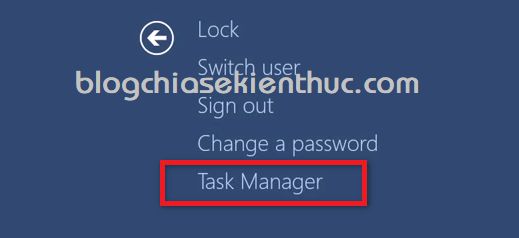
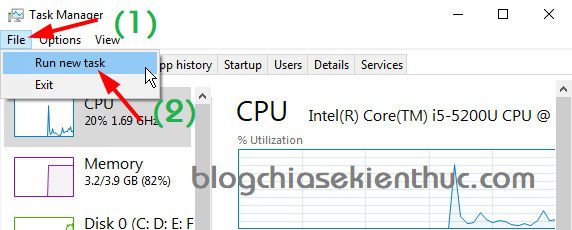
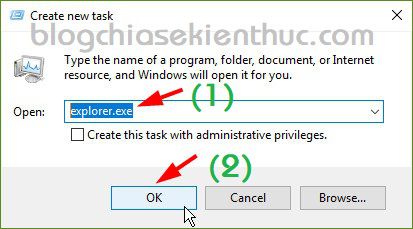
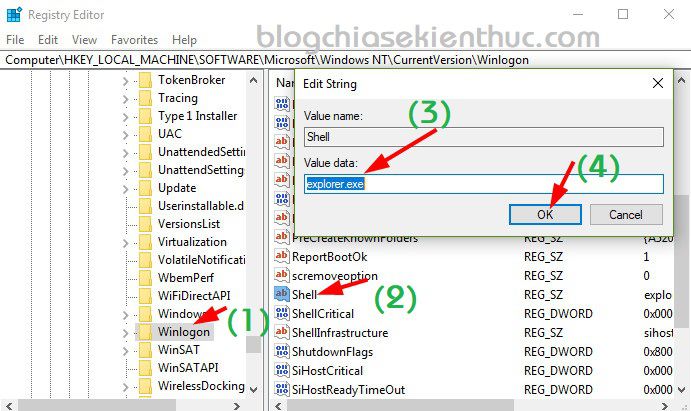
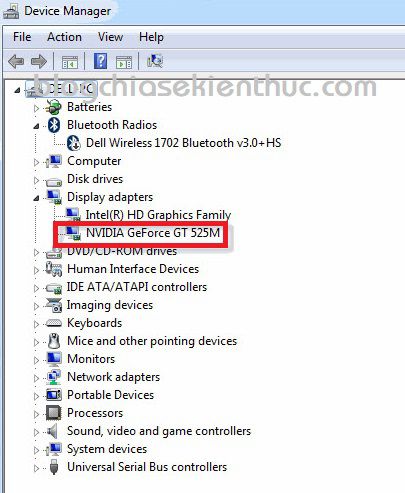
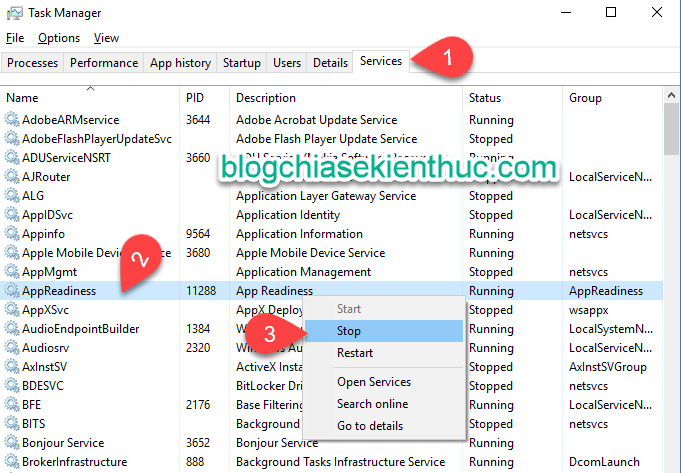
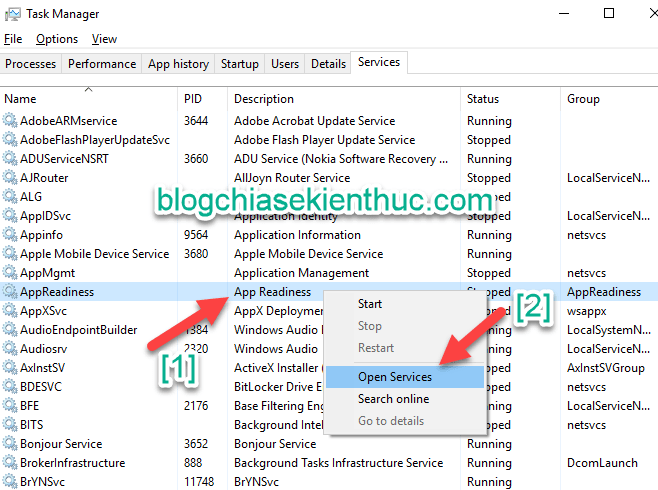
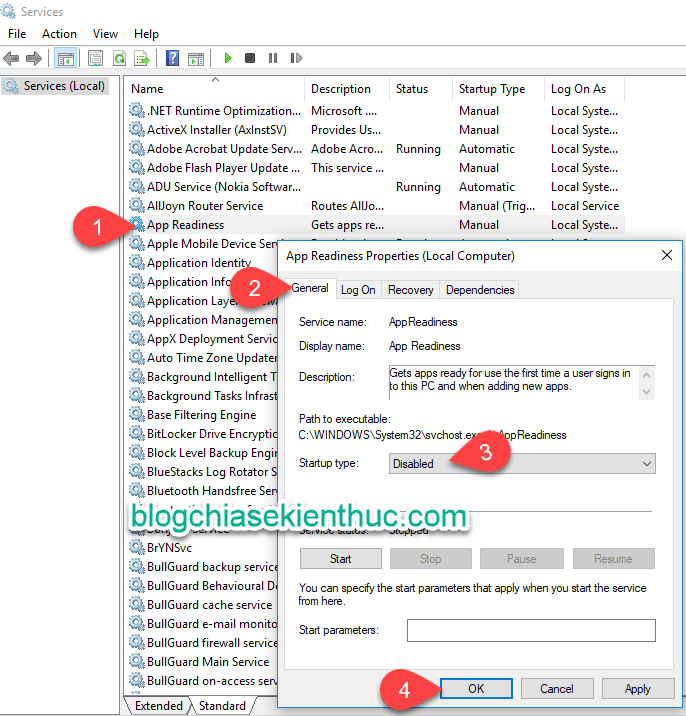
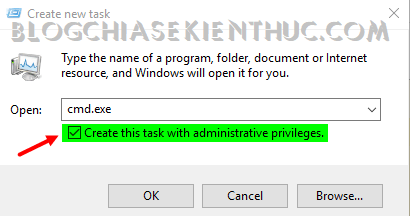





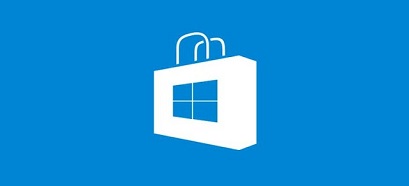


Bài viết rất hữu ích, em đã tự khắc phục được máy. Mong anh tiếp tục chia sẻ những tips khác nữa cho mọi người anh nhé.
Cảm ơn anh nhiều.
OK bạn, ghé thăm blog khi rảnh nhá 😀
1. Màn hình máy tính bị đen xử lý như cách của anh nhưng vẫn không thành công? Có khi nào bị win không anh? mà mình vẫn vào làm bình thường ( chỉ màn hình bị đen thôi)
2. Cách xử lý máy tính để khoảng 10 phút là bị ngủ liền không hoạt động ( cách xử lý giúp em)
Cảm ơn.
1. Nếu bị màn hình đen mà vẫn sử dụng được thì là do Win chưa được kích hoạt, máy tính bị nhả key. Bạn sử dụng win nào ? lên mạng tìm cách kích hoạt bản quyền là sẽ không bị hiện tượng đó nữa.
2. Do máy bạn đang để Screen Server, bạn tắt đi là ok nhé. bạn có thể tham khảo bài viết này.
ad lúc khởi động khi hiện logo dell thì máy hiện màng hình đen khoảng 30 đến 45 giây thì máy tiếp tục vào win, lúc trước thì không bị như vậy, em mới bung ghost nhưng vẫn không khắc phục được, em sài win 10
sau sua hoai khong dc
Của bạn không vào được win hay nó còn báo lỗi gì khác nữa ?
Mình cũng sữa k đc lỗi . mà thấy bài trang này làm nói cũng hay ……………
không dẫn link sang trang khác nhé bạn !cảm ơn a đã chia sẻ ạh
mình máy khởi động lên đen màn hình fai tắt mở lai vài lần thì lại được,nhiều lần như vậy lý do là gì nhỉ
Lỗi này có thể là do virus, bạn thử vào chế độ Safemode hoặc là vào Mini windows xem có bị lỗi tương tự như vậy không ? Nếu không bị thì chứng tỏ là hệ điều hành Windows có vấn đề rồi.
CẢM ƠN AD RẤT NHIỀU. EM ĐÃ LÀM THEO B1 và THÀNH CÔNG
Card onboard là sao anh.
Bạn đọc bài viết này để hiểu hơn nhé.
Bài viết rất hữu ích a ạ. Cảm ơn a
chào anh.máy tính của em chạy win 8.0, do lâu ngày máy chạy chậm nên em dùng chức năng “reset lại máy mà không làm mất dữ liệu” có sẳn trong win. nhưng khi reset xong thì màn hình máy tính trở nên xanh khi khởi động lại,không vào được win mà chỉ có chuột trên đó thôi. em có đọc bài viết của anh để khắc phục nhưng máy em bấm phím tổ hợp ctrl+alt+del không có tác dụng. xin anh tư vấn giúp.xin cám ơn!
Mình xài win 10 . Mình đi công tác xã nhà .con pc trước khi đi vẫn bình thường .nói chung là OK. Mà mình đi khoảng gần tháng về khởi động thì bị màn hình đen .tắt mở vài lần thì lại đc . Như vậy là bị sao hả bạn
Máy tính em bị đen màn hình, ctrl+alt+del… Thì máy hiện lại như cũ nhưng word, excel,… thì lại hiện class not registered. Như vậy là bị sao ạ
Máy tính em bị đen màn hình, ctrl+alt+del… Thì máy hiện lại như cũ nhưng word, excel,… thì lại hiện class not registered. Như vậy là bị sao ạ
Màn hình đen chỉ có chuột đúng k bạn
Dạ, máy tính vẫn hoạt động lại như cũ, sử dụng youtube, facebook vẫn được, nhưng chỉ có word, excel, powerponint là bị lỗi class not registered và thanh công cụ trên desktop không hoạt động
Cài lại win luôn đi bạn
Dạ, em cảm ơn ạ
Máy em cũng bị màn hình đen. Nhưng bấm tổ hợp phím ctrl+alt+delect không hiện gì cả. Vào chế độ safemode thì cũng màn hình đen. Giúp em với?
Màn hình đen nhưng có hiển thị icon trên Desktop không bạn ?
Còn chế độ safemode thì màn hình đen là đúng rồi nhé bạn.
Anh ơi , máy tính của em khởi động lên bình thường , để tầm 5-10p thì tự dưng màn hình bị loạn xị ngậu lên , bị nhiễu rồi xọc màu các kiểu hiện lên , và nó ko trở về như cũ , em mới mang sửa về ( ở quán thì ngta test ko bị như vậy ) , có lúc đang khởi động nó cũng bị loạn lên như thế , và em lại phải rút dây nguồn , để tầm 1p sau đó cắm vào mới lên , anh cho em hỏi lỗi gì và cách khắc phục ạ , ở quán trước lúc bị như thế này ngta thay main cho e ạ , mong a rep
Màn hình đen và vẫn hoạt động nhưng không thể thực hiện thao tác mở các công cụ lên như bài viết, có cách nào khắc phục ko bạn.
Bạn ơi tôi rốt về máy tính, phải nhờ bạn: Tôi dùng win 10 vưà rồi khi mở các ứng dụng trong máy tính thì đều có nền đen xì (như: google, word, unikey, excel, đặc biệt là khi mở file excel không xem được), tôi mới chỉ mở các ứng dụng này thôi chưa biết sử lý thế nào mong bạn giúp … Cảm ơn !
Bạn nói lỗi chung chung quá nên mình không giúp bạn được, nếu máy tính nặng và lag quá thì bạn nên cài đặt lại để sử dụng một cách hiệu quả hơn nhé.
Máy tính của em sau khi ấn safe mode , thì xuất hiện “loading windowns files ” , này bị sao ạ
Có thể máy tính bạn sử dụng bản ghost đa cấu hình nên bị lỗi phần này rồi.
hi AD may tinh cua minh khi chuyen tu che do LAGARY sang UEFI thi mang hinh tat den ngom , khoi dong cac kieu , thao pin cung khong an thua , lam sao de mang hinh len lai voi . thanks
Bạn đã chuyển chế độ LEGACY sang UEFI như thế nào ?
Bạn xem lại quy trình chuyển LEGACY sang UEFI nhé, xem còn làm xót bước nào không nhé bạn.
máy tính của mình làm hoài ko thành công, máy tính nó cũnng như trên, sau khi khởi động đợi máy lên thì cũng đen nhưng máy lại không hiển thị chuột